jshellで値の計算などを試してみた
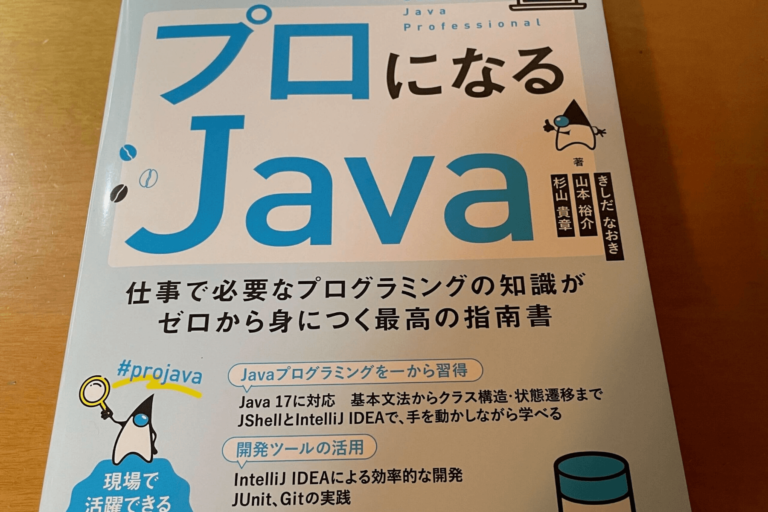
はじめに
プロになるJavaという本でJavaの学習を進めています。
前回は、「IntelliJ IDEA」というJavaのIDE(Integrated Development Environment: 統合開発環境)を使用してみました。
今回は、「jshellで値の計算などを試してみた」というテーマで学習ブログを書いていきます。
Jshellを起動する
まずは、Jshellを起動します。Jshellとは、Javaのプログラムを一行づつ実行して動作を確認できるツールです。
ターミナルを開き、jshellと入力すると、jshellが起動しました。

このjshell環境で、値と計算について学んでいきます。
値と計算について学んでいく
今回の内容は、ProgateのJavaコースでも学べるかと思います。
実際に実務に入って、Javaのプログラムを扱うときに、値と計算について知らないことがあると、効率が悪くなるかと思いますので、この機会に学んでおきます。
整数
足し算を行うと以下のようになります。
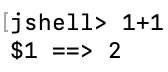
掛け算、引き算、割り算はこちらです。
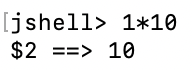
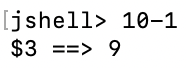
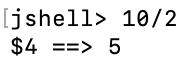
余談ですが私が住んでいる愛知県一宮市には、たし算とひき算という高級食パン専門店があります。
話を戻します。Javaでは、7を3で割ると2になります。余りが省略されます。
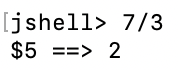
余りを求めるためには、「%」という演算子を使います。
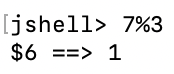
実数
小数点も表示させたい場合は、以下のように書きます。小数点以下を含む数字のことを実数と呼んでいるそうです。

文字列
文字列を表現するときは、” “(ダブルクオテーション)を使用します。
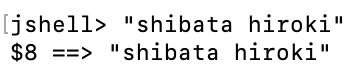
文字列の連結もできます。苗字と名前を連結してみました。

改行
改行は、「\n」で表します。そのままでは改行されませんが、System.out.printlnを使用すると改行されました。

テキストブロック
Java15から導入されたテキストブロックを使用してみました。
以下のように、”””で囲まれた部分が改行されます。

macでJDKのバージョンを変更する方法
先ほどのテキストブロックを使用するときに、JDKのバージョンが11だったため、テキストブロックが使用できませんでした。
しかし、こちらの記事を参考にしてJDKのバージョンを17に変更したところ、テキストブロックが使用できました。
行ったことはこちらです。
- 現在のJDKのバージョンをチェックする
- インストールされているJDKの一覧をチェックする
- JAVA_HOMEを設定する
現在のJDKのバージョンをチェックする
ターミナルで、「java -version」と打ち込むと、現在のJDKのバージョンが11であることが分かりました。

インストールされているJDKの一覧をチェックする
「/usr/libexec/java_home -V」で、17と11と1(?)のバージョンのJDKがインストールされていることが分かりました。

JAVA_HOMEを設定する
「open ~/.zshrc」で、設定ファイルを開き、以下の2行を追加して、
export JAVA_HOME=`/usr/libexec/java_home -v "17"`
PATH=$JAVA_HOME/bin:$PATH「source ~/.zshrc」で、設定を反映させました。
もう一度、「java -version」をすると、17になっていることが確認できました。

そして、Java15から導入された「テキストブロック」が使用できました。
jshellを終了させる
/exitと入力すると、jshellを終了できます。

/exitで終了できないときは、control + Cで終了できました。

コメントを残す